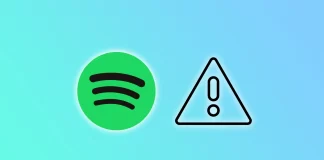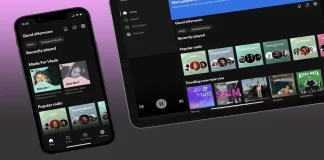如何清除你在Netflix上的继续观看列表
继续观看列表列出电影、电视节目和其他你开始观看但没有完成的电视节目。当你返回服务时,这些节目会出现在 "继续观看 "列表中,这样你就可以很容易地返回到这些节目,继续观看。然而,可能发生的情况是,"继续观看 "列表变得太长或包含你不再想看的节目。在这种情况下,知道如何清除这个列表是有帮助的。
如何使用移动应用程序清除Netflix上的继续观看列表?
无论你是用OiS还是安卓智能手机,你的步骤都是完全一样的。要通过移动应用程序清除Netflix上的 "继续观看 "列表,请遵循以下简单步骤:
在你的移动设备上打开Netflix应用程序,并登录到你的账户。
在主页上,滚动到继续观看列表。
然后点击你想看的节目的三个圆点。
从列表中,选择 "从该行中删除"。
然后确认你的行动。
如果你通过移动应用程序从Netflix的继续观看列表中删除一部电影或电视节目,它将不再出现在你使用Netflix账户的任何设备上的该列表中。如果你不想继续观看之前开始的电影或电视节目,或者你不小心把什么东西加到了列表里,想把它删除,这可能很有用。
如何使用电脑上的浏览器清除Netflix上的继续观看列表?
要用电脑上的浏览器清除Netflix上的 "继续观看 "列表,请按照以下步骤操作:
在你的电脑上打开浏览器,进入Netflix网站。
如果你还没有登录到你的Netflix账户,请登录。
将鼠标悬停在屏幕右上角的个人资料上,打开下拉菜单。
从菜单中选择 "账户"。
在 "个人资料和家长控制 "部分,点击 "下拉图标"。
在 "查看 "部分,点击 "查看活动"。
在这里你会看到你看过的所有电影和电视节目的列表。
点击你想删除的项目右上角的划掉的圆圈图标。
确认你的选择并点击对话框中的 "删除 "按钮。
对你想从继续观看列表中删除的每部电影或电视节目重复这些步骤。从 "继续观看 "列表中删除一部电影或电视节目,也会从你的观看历史中删除它。如果你想保留观看内容的记录,但不想继续观看,这可能是不方便的。
同样,如果列表上有很多项目,清除 "继续查看 "列表可能需要一段时间。你可能需要滚动列表来找到你想删除的项目。
如何在智能手机上用浏览器清除Netflix的继续观看列表?
在智能手机上用浏览器清除Netflix的 "继续观看 "列表,可能与用应用程序清除它有点不同。以下是你使用浏览器清除智能手机上的...
在哪里可以看到《火影忍者》的英文版本?
火影忍者》是一部深受喜爱的动漫系列,以其引人入胜的故事情节、可爱的人物和史诗般的战斗吸引了全世界的观众。这部系列电影讲述了一个名叫乌丸鸣人的年轻忍者在成为北斗星人的过程中的故事,多年来获得了大量的追随者,这很容易看出原因。
火影忍者》有500集。虽然它们都有英文字幕,但并非所有剧集都有配音。当然,许多粉丝喜欢看有字幕的动漫。你会同意,日语的动漫看起来更有史诗感。然而,这并不适合所有人。
幸运的是,《火影忍者》在一些流媒体服务上有英文字幕和配音。你也可以购买实体DVD或蓝光拷贝。
让我们仔细看看所有的选项。
哪些流媒体服务提供《火影忍者》的英文版本?
如果你想用英语观看《火影忍者》,这里有一些提供该节目的流媒体服务:
嘎吱嘎吱
Crunchyroll是一个专门提供动漫、漫画和亚洲剧集的流媒体服务。它于2006年推出,已经成为全球动漫迷最受欢迎的流媒体平台之一。该平台提供许多动漫节目,包括《火影忍者》、《ONE PIECE》、《攻壳机动队》等流行系列,以及目前在日本播出的较新节目。
至于《火影忍者》Shippuden,其所有季节都只有英文字幕。不幸的是,只有日语配音可用。但好消息是,所有500集的节目都能让你看到。你需要每月订阅,起价为3.99美元,以获得没有广告的节目,但你也可以注册一个免费的14天试用。
BORUTO: NARUTO NEXT GENERATIONS在Crunchyroll上也有。但也只有字幕。
Hulu
Hulu也提供《火影忍者》。该平台有《火影忍者》所有500集的英文版本可供播放。但只有401集是配音的。
要观看动漫,你需要订阅该服务。它的起价是每月7.99美元。你也可以报名参加一个月的免费试用,这已经比Crunchyroll上的优惠了。
奇怪的是,最有趣的最后100集却没有配音。我只能想象那些习惯于用配音看火影忍者的粉丝的失望心情。
你也可以在其他流媒体服务上找到《火影忍者》,如Netflix或Amazon Prime。然而,不能保证你能在那里找到所有的季节和剧集。这就是为什么Crunchyroll和Hulu是在线观看《火影忍者》的最佳选择。
哪里可以买到《火影忍者》的DVD或蓝光拷贝?
如果你想购买《火影忍者》的DVD或蓝光拷贝,有几种选择。以下是一些最受欢迎的购买该剧实体拷贝的地方:
亚马逊
亚马逊是一个受欢迎的在线零售商,销售广泛的产品,包括像《火影忍者》这样的动漫节目的DVD和蓝光片。你可以在亚马逊上找到该剧的单独剧集和整季剧集。价格根据发行的格式和版本不同而不同。
右图动漫
Right Stuf Anime专门经营动画和漫画商品,包括DVD和蓝光片。该网站有大量火影忍者的DVD和蓝光选择,包括盒装和收藏版。价格根据发行的版本不同而不同。
你也可以在百思买和沃尔玛找到《火影忍者》的DVD和蓝光拷贝。在购买之前一定要比较价格和版本,以获得最佳交易。
为什么Spotify总是崩溃,以及如何修复它
你是否发现自己在Spotify上听着自己喜欢的歌曲,却被应用程序崩溃所打断?不幸的是,这可能发生在最不恰当的时刻。然而,不要沮丧,因为你可以尝试快速解决这个问题。
Spotify崩溃的原因有很多。值得马上说的是,流媒体服务器运作良好。作为一个普通的Spotify听众,两年来我从未发现任何问题。至于缓存或损坏的文件的问题,没有人可以避免这种情况。
因此,让我们看看是什么原因导致Spotify无法稳定工作,以及如何解决这个问题。
为什么Spotify总是崩溃?
Spotify的故障可能有几个原因。以下是基本的原因:
过时的应用程序:Spotify崩溃的主要原因之一是过期的应用程序。如果你没有将应用程序更新到最新版本,可能会导致问题。
缓存和数据积累:随着时间的推移,Spotify积累了缓存和数据,这可能导致应用程序崩溃。
兼容性问题:有时,Spotify可能与你的设备的操作系统不兼容,导致它崩溃。
损坏的文件:你的设备上或应用程序中的损坏的文件会导致Spotify崩溃。
公共网络会是Spotify不断崩溃的原因吗?
是的。公共网络或办公室网络有时可能有限制或防火墙设置,使Spotify无法正常运行。在这种情况下,你可能需要联系你的网络管理员或IT部门来解决这个问题。关于办公室,这可能是故意的,这样员工就不会分心了。
此外,如果网络速度慢或连接不良,可能会导致Spotify崩溃。这可以通过切换到不同的网络或改善现有网络连接的质量来解决。
此外,如果你使用的是公共Wi-Fi,太多的用户可能会连接到网络,导致网络过载,从而导致Spotify出现问题。在这种情况下,请尝试切换到不同的网络,或等到网络流量减弱后再使用Spotify。
如何解决Spotify崩溃的问题
以下是你可以尝试做的事情,以解决Spotify崩溃的问题。
更新Spotify
解决这个问题的第一步是确保Spotify已经更新到最新版本。下面是检查的方法:
在iPhone上
打开应用程序商店。
点击右上角的个人资料图标。
通过向下拖动刷新页面,确保Spotify不在要更新的应用程序列表上。
如果你在列表中找到它,点击该应用程序旁边的更新,或在开始时点击全部更新以更新所有的应用程序。
在安卓系统上
打开Play商店。
点击右上角的个人资料图标。
之后,选择管理应用程序和设备。
可用的水龙头更新。
如果你在列表中发现Spotify,点击该应用旁边的更新或右上方的全部更新来更新所有应用。
在PC上
如果你通过网络浏览器使用Spotify,你应该在更新方面没有问题。但如果你使用的是应用程序,你会在右上角靠近个人资料图标的位置看到更新按钮。
只要点击它,等待Spotify更新并重新启动。现在检查一下,看看是否还有崩溃的情况。
清除缓存和数据
清除Spotify应用程序的缓存和数据也可以解决这个问题。下面是方法:
在iPhone/Android上
打开Spotify并进入设置。
然后选择存储。
最后,点击清除缓存。
在PC上
启动Spotify。
点击你的个人资料图标,选择设置。
然后向下滚动到存储部分,点击清除缓存。
清除Spotify应用程序的缓存后,你可以再次尝试使用该应用程序,看看问题是否已经解决。如果应用程序仍然崩溃或不能正常工作,还有一些事情你可以尝试:
重新启动你的设备:重启你的设备有时可以解决清除缓存所不能解决的问题。关闭你的设备,然后再重新打开。
重新安装该应用程序:如果在清除缓存和重启设备后问题仍然存在,请尝试卸载并重新安装Spotify应用程序。这有时可以帮助解决损坏的文件或其他与应用程序相关的问题可能导致的任何问题。
检查兼容性:确保Spotify应用程序与您设备的操作系统相匹配。检查该应用程序的系统要求,并将其与您的设备规格进行比较。
如果以上的解决方案都不奏效,您可以联系Spotify的支持以获得进一步的帮助。他们可能会提供额外的故障排除步骤或帮助你解决问题。
如何找到Roku的IP地址
任何能够连接到网络的设备都有其IP地址。而Roku也不例外。虽然用户往往不需要它,但它有时会有帮助。例如,如果你想从电脑或移动设备连接到你的Roku设备。
不管是什么原因。有几种方法可以找出你的Roku的IP地址。首先,你可以尝试在设置中找到它。如果你在这方面有问题,可以尝试使用Roku手机应用程序或路由器设置。
因此,让我们更详细地看一下所有的方法。
如何从设置菜单中找到Roku的IP地址
要做到这一点,请遵循以下步骤:
打开你的Roku设备,按遥控器上的 "主页 "按钮,进入主菜单。
使用遥控器上的方向键导航到设置。
向下滚动并选择网络。
最后,进入 "关于",查看你的Roku IP地址。
你还应该看到其他网络数据与IP地址一起。
如何使用Roku手机应用程序找到Roku的IP地址
你可以使用Roku手机应用程序来寻找Roku的IP地址。下面是方法:
在你的智能手机或平板电脑上下载并安装Roku移动应用程序。
打开应用程序,进入设备标签。
点击你所关注的Roku旁边的三点图标。
点击查看系统信息。
你还可以使用Roku应用程序作为遥控器。
打开应用程序,点击屏幕底部的远程标签。
点击屏幕右上角的 "设置 "图标。
最后,转到关于。
一旦你完成这些步骤,Roku的IP地址应该出现在你面前。
如何使用路由器的网络界面找到Roku的IP地址
使用你的Wi-Fi路由器的Web界面,你可以监控所有连接到你的网络的设备。你可以访问这些设备的所有网络数据,包括IP地址。因此,请按以下方法找到这些数据:
在你的电脑或移动设备上打开一个网络浏览器。
在地址栏中输入你的路由器的IP地址。如果你不知道你的路由器的IP地址,你通常可以在你的路由器附带的文件中找到它,或者通过网络搜索你的路由器的制造商和型号。
用你的用户名和密码登录到你的路由器的网络界面。如果你不知道你的路由器的登录凭证,你通常可以在你的路由器附带的文件中找到它们,或者通过网络搜索你的路由器的品牌和型号。
登录到路由器的Web界面后,导航到 "连接的设备 "或 "DHCP客户列表 "部分。
在连接设备的列表中寻找你的Roku设备。IP地址应该列在设备的名称或MAC地址旁边。
另外,请记住,这些步骤可能会因你的路由器固件不同而不同。
为什么我可能需要知道Roku的IP地址?
知道你的Roku设备的IP地址可以出于各种原因而有所帮助。你可能需要它在路由器上设置一个端口转发规则,以允许传入流量到你的Roku设备。
此外,排除Roku设备的连接问题可能需要你知道它的IP地址,以确保你的设备连接到正确的网络或排除任何网络配置问题。
是否有可能阻止Roku访问网络?
是的,通过实施各种网络级安全措施,阻止Roku访问网络是可能的。这里有一些方法可以做到这一点:
阻止Roku设备的MAC地址:每个网络设备都有一个独特的MAC地址标识符。你可以在路由器或防火墙上屏蔽Roku设备的MAC地址,防止它访问网络。
禁用Wi-Fi或以太网连接:如果你能实际接触到Roku设备,你可以在设置菜单中禁用Wi-Fi或以太网连接。这将防止设备连接到你的网络。
创建一个单独的访客网络:大多数路由器允许你创建一个单独的、有限制的访问。你可以配置访客网络,阻止对特定设备的访问,包括Roku。
使用家长控制:许多路由器有家长控制功能,允许你阻止对特定设备或网站的访问。你可以使用这些功能来阻止对Roku设备的访问。
请注意,阻止Roku设备访问网络可能会妨碍其正常运行,这取决于你在设备上使用的具体功能和应用程序。在实施网络级安全措施之前,权衡潜在的好处和坏处是很重要的。
作为一个学生,如何通过Spotify Premium获得Hulu?
Hulu和Spotify Premium--这两个流行的服务已经联手提供了一个捆绑优惠,允许用户以优惠的价格访问两个平台。在这篇文章中,你将学习如何获得Hulu,如果你是一个学生,开始在一个地方享受你喜欢的节目和音乐。
你能通过Spotify Premium获得Hulu吗?
学生的Spotify Premium计划包括访问Spotify Premium和支持广告的Hulu计划。学生可以享受数百万首没有广告的歌曲,并可以访问Hulu的大量电视节目和电影库。
除了这个带有Hulu的高级套餐外,还可以使用Showtime流媒体服务。
值得注意的是,这些套餐只在美国提供,可能对特定用户有限制或要求。学生必须通过一个名为SheerID的第三方服务验证他们的注册状态,才有资格享受Spotify学生高级计划。
怎样才能让学生获得带有Spotify Premium的Hulu?
如果你是学生,你可以注册Spotify Premium for Students计划,该计划包括以优惠的价格使用Spotify Premium和Hulu的广告支持计划。以下是如何获得它:
进入Spotify Premium页面。
然后选择一个学生订阅。
然后点击 "下一步 "以通过验证过程。
输入你的名字、姓氏、国家、电子邮件、学院/大学的名称和电话号码。
然后确认你的行动并输入代码。
输入你的卡的详细信息。
注册后,你会收到Spotify的电子邮件,其中有激活Hulu订阅的说明。
按照电子邮件中的说明,激活你的Hulu订阅。
激活你的Hulu订阅后,你可以使用同一个账户访问Spotify Premium和Hulu。
如何用Spotify登录Hulu?
一旦你完成了上一节的步骤,你就可以弄清楚如何用Spotify登录Hulu。要用Spotify登录Hulu,你可以按照以下步骤进行:
登录你的Spotify Premium for Students账户。
然后进入你的账户页面。
之后,你需要在顶部点击 "激活Hulu"。
然后填写字段以激活你的Hulu账户。
完成这些步骤后,你将能够使用相同的登录信息在你的任何设备上登录Hulu。
作为学生,如果你不能用Spotify Premium激活Hulu,你该怎么办?
如果你作为一个学生无法用Spotify Premium激活Hulu,你可以尝试一些方法来解决这个问题:
检查你的资格
首先,确保你有资格享受学生折扣。要获得学生折扣的资格,你必须是在经认可的学院或大学就读,并能提供入学证明。注册Hulu与Spotify Premium的学生优惠,将使你重定向到SheerID网站。你将被要求提供一些信息来验证你的资格,如你的姓名和出生日期,以及你的教育机构。
检查你的付款方式
确保你用于订阅Spotify Premium的支付方式是有效的。如果您的支付方式无效或过期,这可能会妨碍您获得Hulu with Spotify...
如何将Netflix添加到Roku中
作为一个喜欢流媒体电视节目和电影的人,我知道在不同设备之间切换以访问所有我喜欢的频道的挫折感。我喜欢使用Roku,它可以轻松访问成千上万的频道,包括Netflix。如果你是一个Roku用户,想把Netflix加入你的阵容,你很幸运!这很容易做到!这很容易做到,我将告诉你如何做。
如何在Roku上获得Netflix
在大多数现代Roku设备或电视上,Netflix应用程序将被预装,因为它是最容易下载的流媒体服务之一。然而,如果你的主屏幕上没有Netflix,你的遥控器上也没有Netflix按钮,你可以使用这些步骤快速下载它:
按Roku遥控器上的 "主页 "按钮,进入 "主页 "屏幕。
向下滚动并选择流媒体频道。
选择搜索频道,然后在搜索栏中输入 "Netflix"。
从搜索结果中选择Netflix。
选择添加频道,然后确定确认。
你的Roku设备现在将下载和安装Netflix。这个过程可能需要几分钟,取决于你的网速。一旦Netflix安装在你的Roku上,你必须登录到你的账户。遵循这些步骤:
按Roku遥控器上的 "主页 "按钮,进入 "主页 "屏幕。
从你的频道阵容中选择Netflix。
选择登录。
输入你的Netflix电子邮件地址和密码。
选择登录。
你现在可以开始在你的Roku设备上观看Netflix。最主要的是不要忘记支付你的Netflix订阅费。
如何在Roku上改变你的Netflix账户?
对于许多用户来说,切换到另一个Netflix账户是很困难的。事实上,这是很容易做到的。要做到这一点,你将需要以下条件:
使用你的Roku遥控器,在你的Roku设备上导航到Netflix应用程序,并打开它。
如果你的Netflix账户上有多个用户配置文件,请选择你要使用的配置文件。
使用Roku遥控器,按左箭头按钮,进入Netflix内的子菜单选项。
在子菜单选项中,选择 "设置"。
从设置菜单中选择 "退出",退出你的Netflix账户。
当出现提示时,选择 "是",确认你想退出你当前的Netflix账户。
退出你当前的Netflix账户后,会提示你再次登录。输入你想在Roku设备上使用的Netflix账户的电子邮件地址和密码,选择 "登录"。
恭喜你,你已经成功地改变了你在Roku上的Netflix账户!你的新账户可以开始播放你喜欢的电视节目和电影!你的新账户可以让你开始播放你喜欢的电视节目和电影。
哪些Roku设备与Netflix兼容
不幸的是,由于技术上的限制,几个老型号的Roku设备将不再支持Netflix应用程序。这些型号包括:
Roku 2050X
Roku 2100X
Roku 2000C
Roku高清播放器
Roku SD播放器
Roku XR播放器
如果你有这些旧的Roku型号,你不能再访问你设备上的Netflix应用程序。Netflix应用程序已经更新到较新的技术,与这些旧的Roku型号不兼容。
值得注意的是,这不是Netflix一个人的决定。相反,这是Roku和Netflix集体决定的结果,由于上述的技术限制,结束了对旧设备的支持。如果你受到这一变化的影响,你可以考虑升级到与Netflix应用程序兼容的较新的Roku设备,如果你希望继续在你的Roku上播放Netflix内容。
你的Rock设备上有什么Netflix分辨率?
你的Roku设备上可用的Netflix内容的分辨率取决于你的具体型号。一般来说,大多数Roku设备支持Netflix内容的最大分辨率为1080p(全高清)。然而,一些较新的型号支持更高的分辨率,最高可达4K超高清。下面是每个Roku设备型号的最大分辨率的细分:
最大分辨率支持的设备720p高清Roku 2 HD(3000X),Roku HD(2500X),Roku LT(2400X,2450X)。1080p全高清Roku 1(2710X),Roku...
如何查看你在TikTok上的观看记录
你是否曾发现自己在TikTok上滚动了几个小时,却忘记了自己看过的视频?或者,你偶然发现了一个你喜欢的视频,但后来不记得如何再找到它?如果你是一个狂热的TikTok用户,你可能曾经经历过这些挫折。
这就是观看历史功能的用武之地。使用它,你可以轻松地跟踪你看过的视频,并在任何时候重温它们。相反,如果你想清除你的痕迹,你可以从历史记录中删除个别或所有视频。
那么,你准备好弄清楚它的工作原理了吗?让我们开始吧!
如何查看TikTok上的观看记录
要找到你的TikTok手表历史记录,请遵循以下步骤:
在你的智能手机上打开TikTok,进入你的个人资料页面。
然后点击屏幕右上角的汉堡包按钮,选择设置和隐私。
之后,向下滚动到 "内容和显示 "部分,并点击评论和观看历史。
接下来,去看历史。
最后,手表历史应该出现在你面前。
正如你所看到的,在TikTok上查看你的观看历史是一个简单的过程。你可以通过跟踪你的观看历史,迅速回到你认为已经丢失的视频。同样重要的是要注意,观看历史包括你在过去180天内登录同一账户时观看的所有视频。
如何删除你的TikTok观看记录
如果你不想让别人意外地看到你在TikTok上观看的内容,你可以从你的观看历史中删除视频。下面是方法:
如上图所示,导航到你的TikTok手表历史,然后点击选择。
之后,检查你想删除的视频。
点选删除按钮。
再次点击删除,确认此操作。
要完全清除历史记录,请勾选 "选择所有观看历史",然后点击 "删除"。
你也可以点击并按住所需的视频,直到出现删除选项。
请记住,删除您的TikTok观看历史是永久性的,不能被撤销。使用观看历史搜索过滤器,你不会找到被删除的视频。
我如何找到我评论的TikTok?
如果你在TikTok视频上发表了评论,并想再次找到它,请执行以下操作:
在你的智能手机上打开TikTok,进入你的个人资料页面。
然后点击屏幕右上角的汉堡包按钮,选择设置和隐私。
之后,向下滚动到 "内容和显示 "部分,并点击评论和观看历史。
选择评论历史。
在这里,你会看到你在某个特定视频下的所有评论。要去看其中一个,请点击它。
如何从Chromebook上删除一个账户
有时,你可能需要从你的Chromebook上删除一个账户。如果你把Chromebook给别人或者不再需要你设置的账户,就会发生这种情况。在Chromebook中,有几种方法可以做到这一点。这主要取决于你需要删除的账户的类型。如果其中一种方法对你不起作用,你可能使用的是不同类型的账户,需要转到下一节。
如何使用设置从Chromebook上删除谷歌账户
通过设置菜单从Chromebook上删除谷歌账户是很简单的。以下是你从Chromebook上删除谷歌账户所需要遵循的步骤:
首先,点击屏幕右下角的时间和电池图标。
然后点击齿轮图标,打开设置菜单。
在设置菜单中找到 "账户 "部分。
之后,找到你想删除的账户,并点击旁边的三点式菜单按钮。
在下拉菜单中点击 "删除此账户"。
将出现一个确认对话框。再次点击 "删除此人 "以确认你想删除该账户。
请记住,从Chromebook上删除账户是一个永久性的动作,所以在进行之前,请确保你确定要删除该账户。要想在Chromebook上找回你的谷歌账户,你需要再次登录,所以如果你还需要这个账户的密码,你需要提前拿到它。
如何使用签到屏幕从Chromebook上删除一个账户
除了通过设置菜单从Chromebook上删除账户外,还可以从登录屏幕上删除账户。如果你想删除Chromebook上的登录账户,而不是链接到Chromebook的谷歌账户,你将需要这种方法。下面是如何使用登录屏幕从Chromebook上删除一个账户:
打开Chromebook的电源,等待登录屏幕出现。
找到你想删除的账户,并点击其旁边的向下箭头。
点击出现的 "删除此用户 "按钮。
再次点击 "删除此用户 "以确认你想删除该账户。
这就是了!该账户现在已经从登录屏幕和Chromebook上删除。值得注意的是,从签到屏幕上删除一个账户,只会从该特定的Chromebook上删除它。如果该账户还与其他设备或服务相关联,你将需要从这些设备或服务中单独删除它。
如果你在从登录屏幕上删除账户时遇到困难,请尝试重新启动你的Chromebook,然后再次尝试这一过程。记得在删除账户之前备份与之相关的任何重要数据,因为删除账户是一个永久性的动作,不能撤销。
如何从Chromebook上删除所有者账户
Chromebook上的默认所有者账户是你在Chromebook上登录的第一个账户。从Chromebook上删除所有者账户要比删除普通的Google账户更复杂。
要删除你的Chromebook上的所有者账户,你将需要重置它。这意味着你的Chromebook上的所有数据将被删除,以及与之相关的所有账户。以下是你需要遵循的步骤,以从Chromebook上删除所有者账户并重置它:
点击时间和电池图标,选择 "退出"。
在签到屏幕上,按住 "Ctrl + Alt + Shift + R"。
将出现一个对话框。点击 "重新启动"。
接下来,点击 "强力清洗 "按钮,选择 "继续"。
Chromebook将重新启动并进入恢复模式。按照屏幕上的指示,将设备重置为出厂设置。
现在,所有者的账户已经从Chromebook上删除。值得注意的是,将Chromebook重置为出厂设置将删除设备上的所有数据,因此在继续操作之前,请确保备份任何重要文件。
如何从Chromebook上删除学校或工作账户
如果学校或公司发放了一台Chromebook,该设备很可能注册在一个管理系统中,可能无法从该设备上删除管理账户。在这种情况下,你需要联系学校或公司的IT部门,以获得删除账户或重设设备的帮助。
如果你不能删除账户或重置设备,你可能需要投资购买一个不与任何机构绑定的新Chromebook。这将允许你使用你的个人谷歌账户,没有任何限制或管理设置。
如果你无法从你的Chromebook上删除你的账户,该怎么办?
如果你无法从你的Chromebook上删除你的谷歌账户,有几件事你可以试试:
确保你有正确的凭证:仔细检查你使用的是你试图删除的账户的正确登录信息。你可以在谷歌的登录页面上重置密码或恢复用户名。
使用所有者的账户:有时,你无法删除一个账户,因为你没有适当的权限。你可以使用拥有所有必要管理权限的所有者账户。
退出所有账户:如果你有多个账户登录到Chromebook上,请退出它们,然后再尝试删除账户。
检查设备管理情况:如果学校或公司管理你的Chromebook,他们可能有限制,阻止你删除账户。请与你的IT部门联系,看看是否是这种情况。
给你的Chromebook洗电:洗掉你的Chromebook将重置为出厂设置并删除你的所有数据。这可能是删除顽固账户的一个有效方法。
联系客户支持:如果上述步骤都不起作用,你可以联系谷歌客户支持部门寻求帮助。他们可能会帮助你解决这个问题,或提供删除账户的其他选项。
从你的Chromebook上删除一个账户是一个永久性的动作,不能被撤销。在尝试删除账户之前,请确保你已经备份了任何重要数据。
当Chromebook可能自动删除账户时
Chromebook的设计是删除一段时间内不使用的配置文件以释放存储空间。如果你的Chromebook空间不足,它可能会自动删除最长时间不活动的配置文件。
当一个配置文件从你的Chromebook上删除时,谷歌账户和与之同步的任何数据和设置仍将存在。然而,被删除的配置文件所下载和保存的任何文件将被删除。在Chromebook上存储重要文件时,这是需要记住的一件事。
如果一个配置文件已经从你的Chromebook上自动删除,你可以再次添加该配置文件。然而,重要的是要注意,该账户下载的任何文件将不会被恢复。将重要的文件和数据备份到云存储服务或外部驱动器上,这始终是一个好主意。
如何在Twitch上用Prime订阅
无论你是经验丰富的Twitch用户,还是刚进入该平台的新手,订阅Prime可以提供各种好处,包括获得独家内容和表情,支持你最喜欢的流媒体人,等等。让我们讨论一下如何订阅亚马逊Prime并连接到Twitch Prime,我将告诉你更多关于其好处。
怎么做才能订阅Twitch Prime?
您是否有兴趣获得Twitch Prime会员资格?除此以外,订阅亚马逊Prime,您还将获得许多其他好处。然而,请记住,你需要一个活跃的亚马逊Prime订阅,你可以在你的亚马逊账户上设置。如果是这样,将你的亚马逊Prime账户和Twitch.tv账户联系起来是个好办法。以下是如何做到这一点:
前往Prime Gaming网站,点击页面右上角的 "登录"。
输入你的亚马逊Prime账户登录信息。
点击右上角的用户名,从下拉列表中选择 "链接Twitch账户 "来链接你们的账户。
你会被提示登录到你的Twitch账户,并点击 "确认 "按钮。
一旦你的账户被链接,确认它并导航到Twitch,开始你的Prime订阅。
有了Twitch Prime,你将获得各种好处,包括免费游戏、游戏中的内容,以及免费订阅你最喜欢的Twitch频道的月费。这是增强你的Twitch体验和支持你最喜欢的流媒体人的一个好方法。那么你还在等什么呢?链接您的账户,今天就开始享受Twitch Prime吧!
如何使用Twitch Prime订阅您喜爱的流媒体人
你是一个狂热的Twitch用户,正在寻找方法支持你最喜欢的流媒体人,同时获得独家利益?现在你的账户已经连接起来了,是时候找到你最喜欢的流媒体人,用Twitch Prime订阅。以下是如何做到这一点:
进入你想订阅的流媒体频道页面。
点击位于视频播放器下方的 "订阅 "按钮。
如果你有Twitch Prime,你应该看到一个 "用Twitch Prime订阅 "的选项。点击它。
确认您的订阅,然后就可以了!你现在已经通过Twitch Prime订阅了你最喜欢的流媒体人。
遵循这些步骤,您可以向您喜爱的流媒体人表示支持,同时还可以享受Twitch Prime的诸多好处。那么你还在等什么?订阅并开始享受Twitch Prime提供的所有独家福利。
是否可以使用手机应用程序订阅Twitch Prime?
需要注意的是,你不能用手机应用链接你的亚马逊Prime和Twitch账户。你必须使用网络浏览器来完成这一过程。然而,一旦你的账户被链接,你就可以使用Twitch移动应用程序,使用Twitch...
如何在LG电视上获得Discovery Plus
Discovery Plus提供各种各样的内容,从原创节目到流行节目和纪录片。如果你有一台LG电视并想在上面观看Discovery Plus,有几种方法可以做到这一点。直到最近,你还无法在LG内容商店中找到Discovery Plus。但现在它在那里,而且你有可能直接下载应用程序到你的LG电视,而不是使用变通方法。然而,它们也没有消失。
如何在LG电视上下载Discovery Plus
LG内容商店是大多数LG电视内置的一个应用商店。它允许你在电视上下载应用程序和游戏,包括Discovery Plus。以下是如何使用LG内容商店在您的LG电视上获得Discovery Plus:
按遥控器的 "主页 "按钮,打开主菜单。
导航到 "LG内容商店 "图标并按遥控器上的 "确定"。
使用搜索栏搜索 "Discovery Plus",并从结果列表中选择它。
点击 "安装",下载并安装应用程序到你的电视上。
LG内容商店内置于大多数LG电视中,因此它是在电视上获得Discovery Plus的一种方便和简单的方式。它也是免费使用的,不需要任何额外的设备。然而,LG内容商店可能并不总是有最新版本的Discovery Plus应用程序,因此与其他流媒体设备相比,你可能无法获得所有最新的功能。
如何登录您的Discovery Plus账户
在您的LG电视上登录Discovery Plus的过程可能与在电视上登录其他流媒体服务略有不同。要做到这一点,你需要:
在你的智能手机、平板电脑或PC上打开一个网络浏览器。
在地址栏中,输入discoveryplus.com/lge,进入Discovery Plus LG TV的登录页面,并登录到您的账户。
在您的LG电视上启动Discovery Plus应用程序并选择 "登录...